適用対象
- Pro
- Business
- Enterprise
機能
この機能を使用できるユーザー
- 所有者
- 管理者
- 編集者
数式でセル参照または列参照を作成する
数式を作成する際に、シートの他のセルまたは列の値を含めることができます。
エンタープライズ プランのユーザーは、AI を使用して数式を作成できます。詳細はこちらをご覧ください。
編集者の共有権限を持つユーザーは、シートのロックされていないセルでのみ、数式を作成および編集できます。
個別のセル、セルの範囲、または列全体で参照を作成できます。
別のシートのデータを参照することもできます。詳細については「数式: 別のシートのデータを参照する」をご覧ください。
数式参照タイプの概要
こちらは、独自の数式を作成する際に使用できるクイック ガイドです。
| 参照アイテム | 形式設定 | 例 |
|---|---|---|
| 個別のセル | 列名、行番号 | =予算1 |
| 列名にスペースを含んでいるか、数字で終わっている | 列名を角括弧で閉じます。 | =[列 A]1 =DAY([Q1]1) |
| 絶対参照 (常に特定のセル、行、または列を参照) | 列名、行番号、または両方の前に「$」を入力します。 | =$[列 A]$1 =[列 B]$1 =$[列 C]1 |
| 複数の非連続のセル | セル参照の間にコンマを入力します。 | =SUM(予算1, 経費4, [推定所得]20) |
| 同じ列のセルの範囲 | 範囲内の最初のセルに続いて最後のセルを参照し、両者を「:」(コロン) で区切ります。 | =SUM(予算1:予算12) |
| 列全体 (新しく追加されたあらゆるセルを含む) | 列名を「:」(コロン) で区切ります。 | =SUM(予算:予算) |
| 複数列のセルの範囲 | 右上端のセルに続いて左下端のセルを参照し、両者を「:」(コロン) で区切ります。 | =SUM(1月1日:3月5日) |
| 別のシートの個別のセル、セルの範囲、または列全体 | 別のシートに対する作成済みの参照の名前を、波括弧で囲んで入力します。 | =COUNT({マイシート1 範囲1}) |
参照タイプに関する詳細
個別のセルを参照する
数式の作成中に参照先のセルを選択し、そのセルのデータを数式内で使用できます。(また、手動で列名と行番号を入力してセルを参照することも可能です。)
たとえば、以下の在庫管理シートの「Inventory Value (在庫金額)」列の数式では、「Price (価格)」列の 1 行目の数値と「Stock (在庫数)」列の 1 行目の数値を乗算しています。
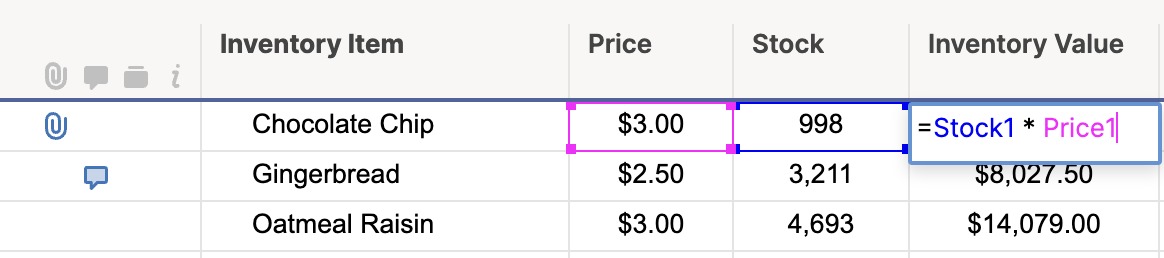
この数式により、このアイテムの合計額 $2,994.00 が返されます。
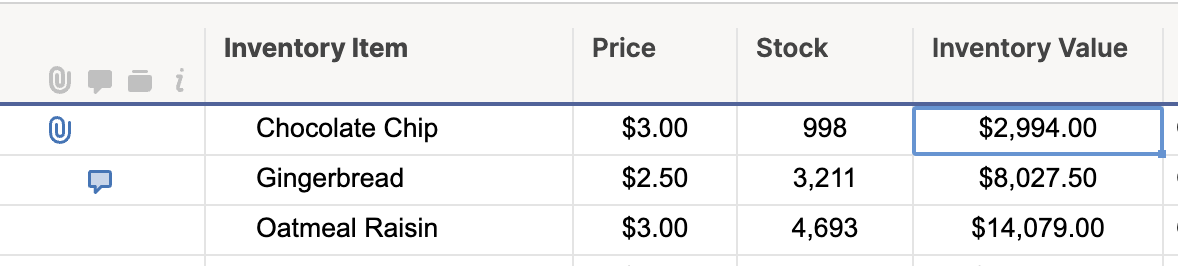
空白が含まれている、または数値で終わる列名を参照する
列名に空白や特殊記号/数値が含まれる場合、あいまいさを避けるために角括弧を使用する必要があります。
=[年度 予算]1 + [年度 予算]2
=[Q1]1 + [Q2]1
=[危険/問題]5 + [代替/軽減策]5
絶対参照を作成する
VLOOKUP 関数の入ったテーブルを参照するといった場合は、数式が移動またはコピーされたときに、Smartsheet が自動的にセルの参照を更新しないようにする必要があります。その場合、絶対セル参照を作成します。詳細は、関数の参照に関する情報をご確認ください。
絶対参照を作成するには、数式のセル参照の列名または行番号の前に「$」(ドル記号) を入力します。たとえば、次の数式を移動またはコピーする場合、セルの参照対象となる列名および行番号は変わりません。
=$[列 A]$1 * $[列 B]$1
次の数式は、行番号のみを絶対参照としています。この数式を移動またはコピーした場合、数式の置かれた新しい場所に従い、参照される列がそれぞれ変わります。
=[列 A]$1 * [列 B]$1
次の数式は、列のみを絶対参照としています。この数式を移動またはコピーした場合、数式の置かれた新しい場所に従い、行番号がそれぞれ変わります。
=$[列 A]1 * $[列 B]1
同じ列内のセルの範囲を参照する
セルの範囲を参照するには、2 つのセル参照の間に「:」(コロン) を入力します。
たとえば、次の在庫管理シートの「Inventory Value (在庫金額)」列の下に表示されている数式は、同じ列の 1 行目から 6 行目までの値を合計するものです。
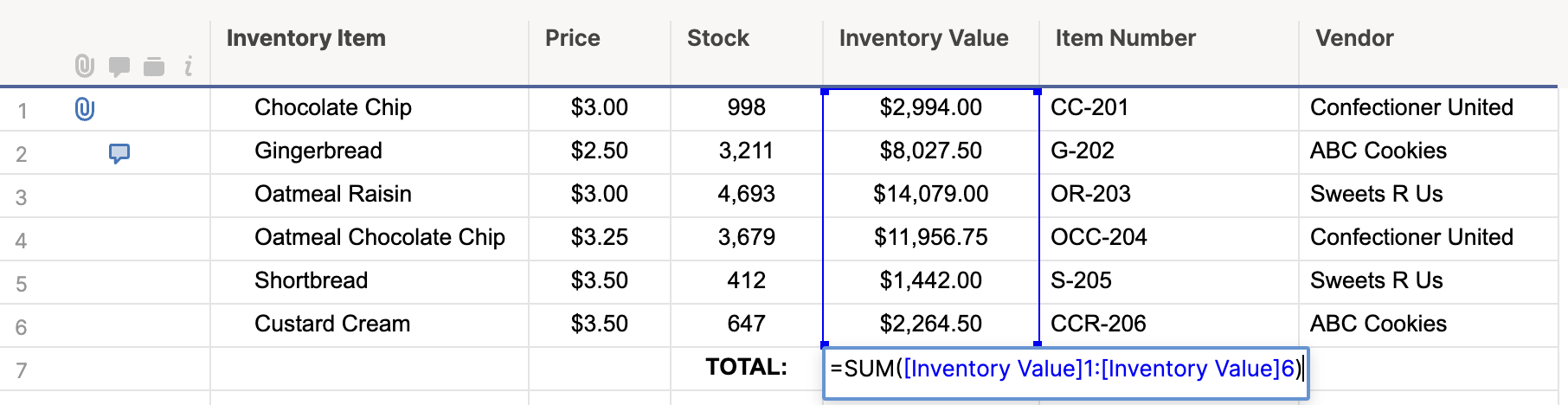
この数式により、在庫金額の合計である $40,763.75 が返されます。
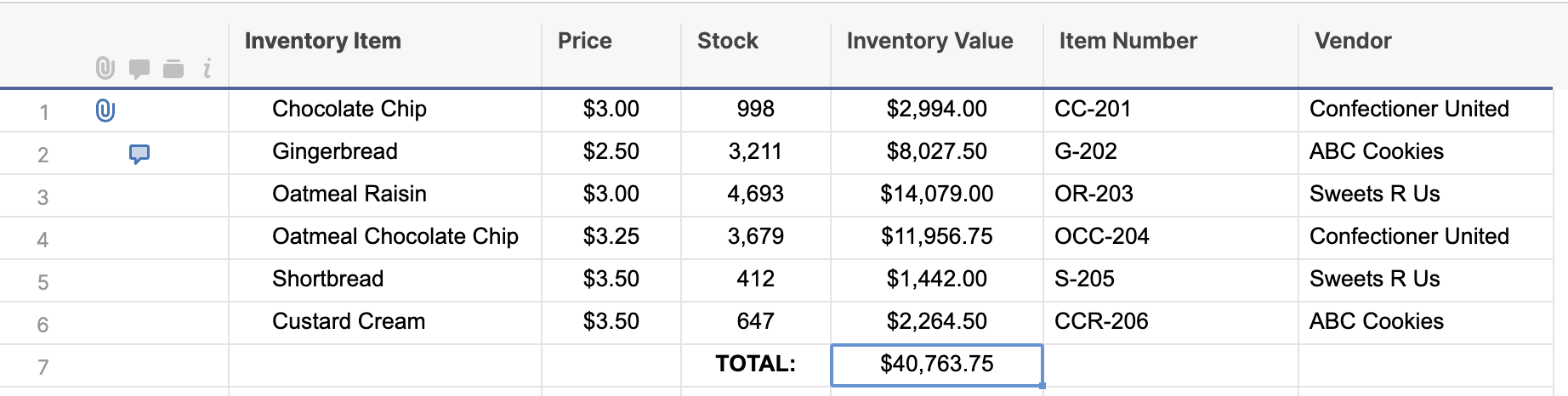
列全体を参照する
列に自動入力されたセルの内容を含め、列全体を数式で参照することができます。たとえば、次の数式を入力すると「年度予算」列のすべての値が合計され、行を新しく追加または削除しても値は更新されます。
=SUM([年度予算]:[年度予算])
参照対象の列に数式を入力した場合、その数式の入ったセルは参照されません。 たとえば、「年度予算」列に上記の数式例を入力した場合、SUM 関数はこの数式が入ったセル以外のすべてのセルの合計を算出します。
複数の列にまたがる範囲を参照する
複数の列にまたがる行の値を参照する場合、その行の最初と最後の列を参照します。
たとえば、次の在庫管理シートの「Total Stock (在庫数合計)」列の数式により、行 1 の「Stock A」、「Stock B」、および「Stock C」列の値の合計が算出されます。

この数式により、3 か所の在庫数の合計である 998 が返されます。

さらにサポートが必要な場合
数式ハンドブック テンプレートをご活用ください。より多くのサポート リソースを見つけることができ、リアル タイムで操作を練習できるあらゆる関数の用語集や、よく使われる数式や高度な数式の例を含む、100 個以上の数式を記載しています。
Smartsheet の他のお客様がこの関数をどのように使用しているかの例を検索したり、Smartsheet オンライン コミュニティで特定の使用例について質問したりすることができます。